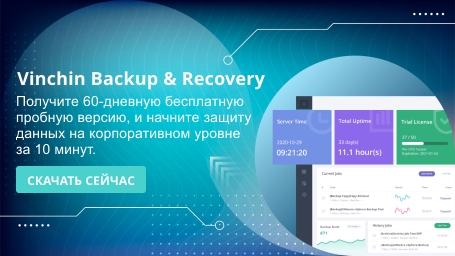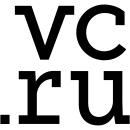В этом видео вы узнаете, как создать резервную копию Hyper-V VM с помощью Vinchin Backup & Recovery за 3 шага. Vinchin поддерживает Hyper-V 2012, 2012 R2, 2016, 2019 как на ядре сервера Windows, так и на сервере Windows с desktop experience. Поддерживаемое развертывание виртуальной инфраструктуры Hyper-V может представлять собой отдельный сервер, отказоустойчивый кластер и SCVMM.
Сначала давайте откроем браузер и войдем в веб-консоль сервера Vinchin Backup. Перейдите на страницу Резервное Копирование ВМ > Резервное Копирование.
Шаг 1. Выберите источник резервного копирования
Здесь вы можете щелкнуть на хост hyper-v и выбрать ВМ для резервного копирования. Для нескольких ВМ на хосте можно выбрать группу ВМ для резервного копирования, чтобы добавить их в список справа. После добавления ВМ, резервные копии которых необходимо создать, нажмите Далее.
Шаг 2. Выберите цель резервного копирования
Выберите Целевой Узел, а затем выберите Целевое Хранилище для резервного копирования ВМ. Нажмите Далее.
Шаг 3. Выберите стратегии резервного копирования
В разделе Расписание можно выбрать Резервное копирование по Расписанию или Однократное резервное копирование. Резервное копирование по расписанию будет автоматически создавать резервные копии выбранных виртуальных машин в определенное время, а однократное резервное копирование будет создавать резервные копии виртуальных машин только один раз.
Для задания резервного копирования по расписанию можно запланировать комбинацию полного резервного копирования и инкрементного резервного копирования, комбинацию полного резервного копирования и дифференциального резервного копирования. После этого можно выбрать запуск задания резервного копирования ежедневно, еженедельно или ежемесячно в определенное время.
В Политике Хранения Данных можно включить Дедупликацию Данных и Сжатие Данных для уменьшения размера файлов резервных копий.
В Политике Хранения данных Vinchin позволяет хранить файлы резервных копий по количеству точек восстановления или количеству дней.
Включив функцию GFS Retention, вы можете активировать передовую функцию GFS Retention для резервных копий ВМ, чтобы применить политику долгосрочного хранения для некоторых определенных точек полного восстановления.
В Передовой Стратегии можно настроить Стандартный Снапшот, если задание резервного копирования включает несколько ВМ, и его можно настроить как последовательный или параллельный. При последовательном режиме снапшоты будут делаться один за другим. При параллельном режиме, то запросы снапшотов будут одновременно отправляться на виртуальную платформу. Не рекомендуется устанавливать параллельный снапшот, так как это может привести к перегрузке производственной среды.
BitDetector - это уникальная технология компании Vinchin. Включение BitDetector поможет уменьшить размер файлов резервных копий за счет исключения файлов подкачки и неразмеченной области.
В Стратегии Передачи можно зашифровать данные резервного копирования для безопасной передачи данных.
После настройки всех стратегий резервного копирования нажмите Далее.
Дайте название заданию, просмотрите детали задания и его отправьте.
Вы будете перенаправлены на страницу "Задания" в Центре Мониторинга. Созданное задание резервного копирования будет отображаться здесь, и вы можете запустить его вручную, а затем щелкнуть имя задания, чтобы отслеживать его в режиме реального времени.
Вот все для сегодняшнего видео. Спасибо за просмотр!
поделиться: